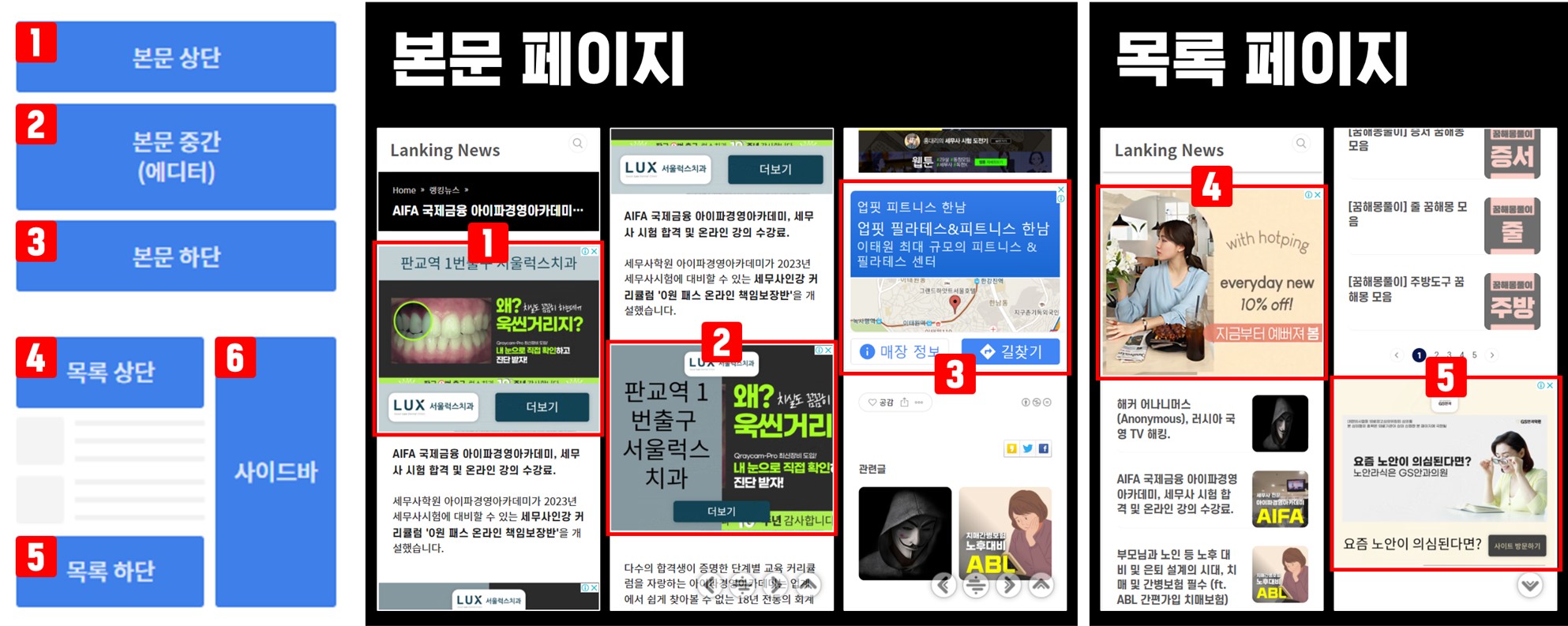티스토리에 구글 애드센스 광고를 적용하는 방법은 크게 3가지가 있다.
① 티스토리 ▶ 관리 ▶ 수익 ▶ 애드센스 관리 ▶ 광고 설정에서 적용하는 '기본 광고'
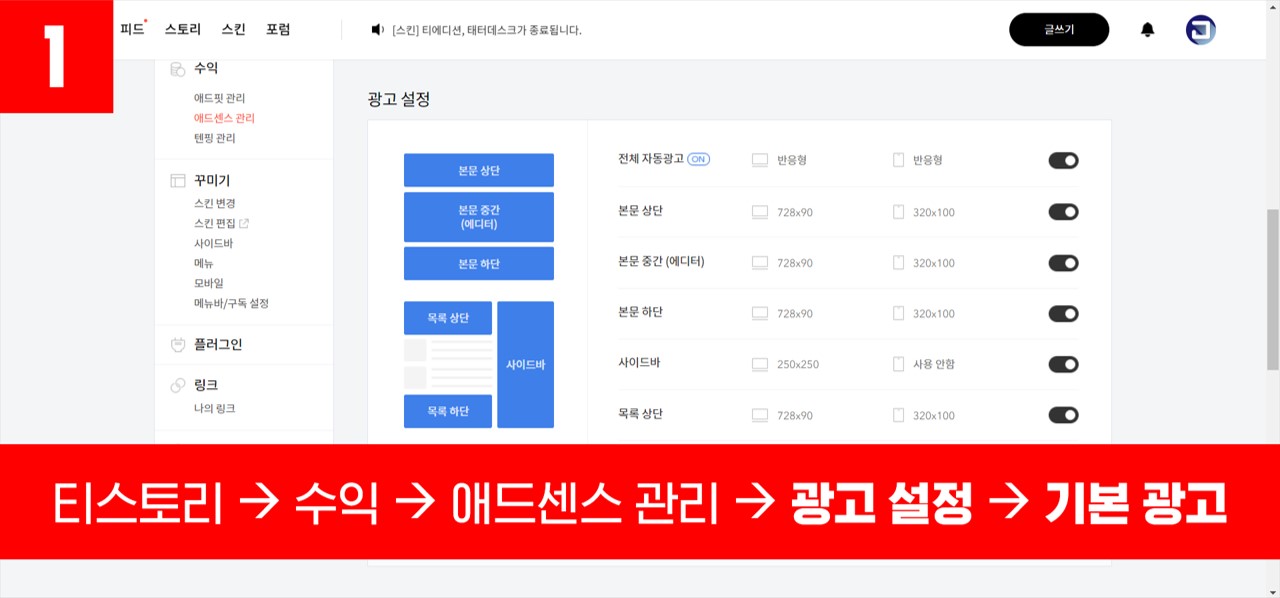
② 애드센스 ▶ 광고 ▶ 개요 ▶ 사이트 기준에서 적용하는 '자동 광고'
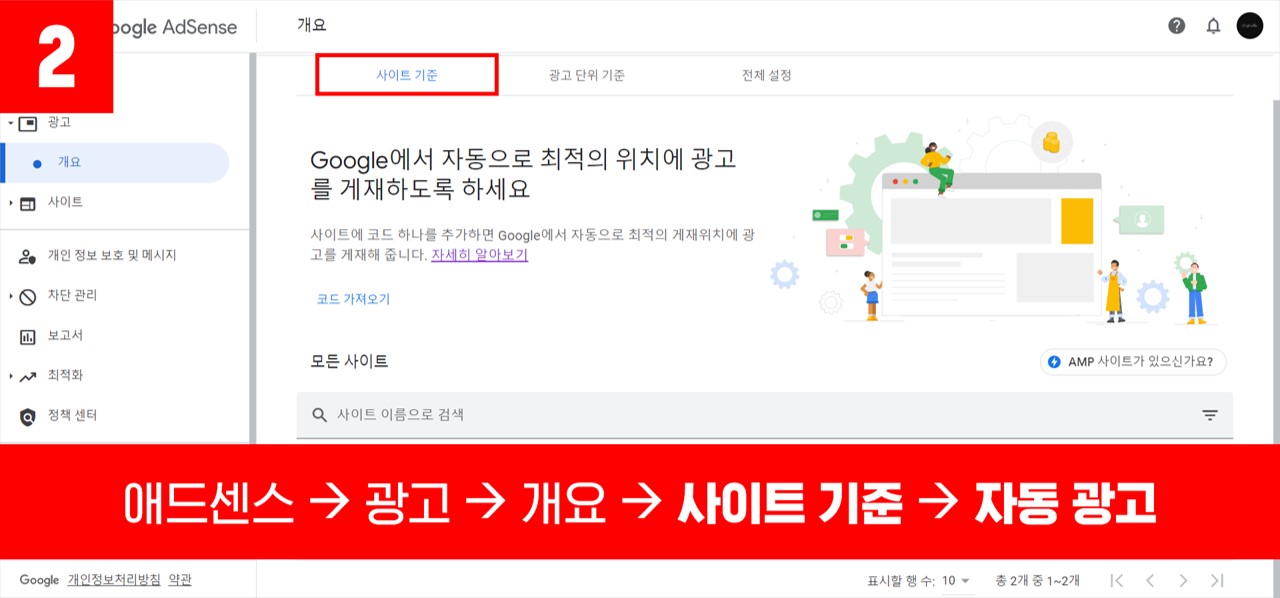
③ 애드센스 ▶ 광고 ▶ 개요 ▶ 광고 단위 기준에서 적용하는 '신규 광고'
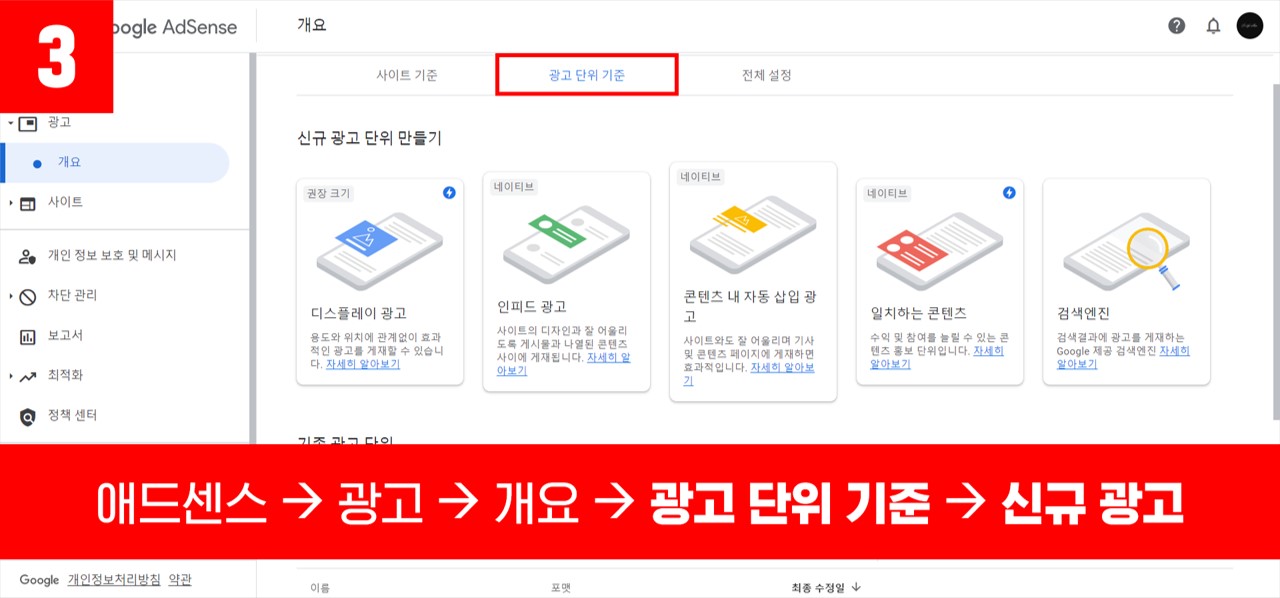
본 글은 티스토리에 구글 애드센스의 기본 광고를 적용하는 방법에 대한 내용이다.
1] 기본 광고 적용 방법
1-1] 광고 선택
아래의 광고 설정에서 체크 또는 해제로 적용할 광고를 선택할 수 있다.
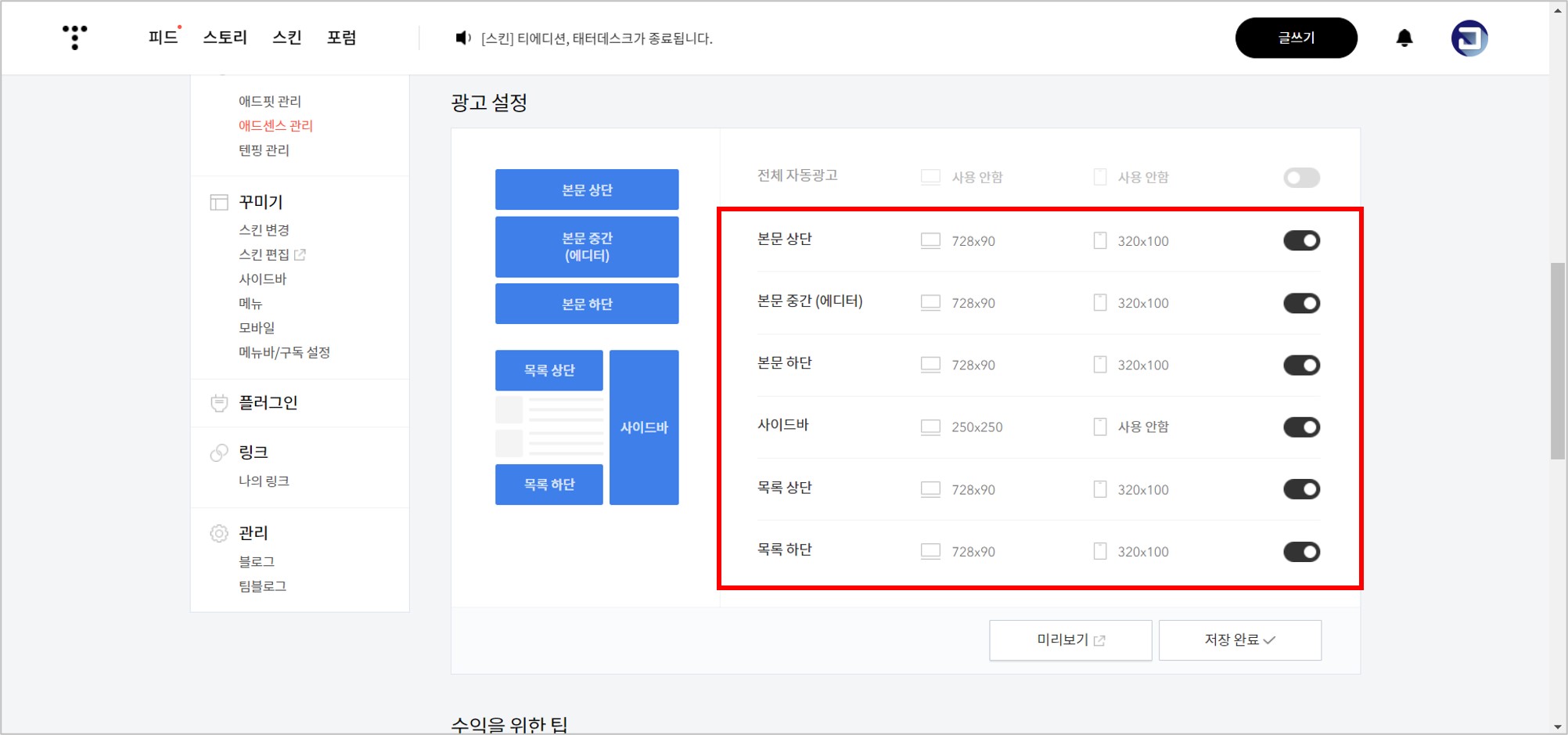
또한 아래와 같이 광고 크기를 선택할 수 있는데, 반응형으로 설정하면 페이지 로딩 속도가 느려진다고 하니 참고 바란다.
나는 광고가 화면을 너무 많이 차지하지는 않는지, 레이아웃과는 잘 들어맞는지, 카카오애드핏과 텐핑의 광고와도 잘 어우러질 수 있는지 등을 고려해서 광고 크기를 정했다.
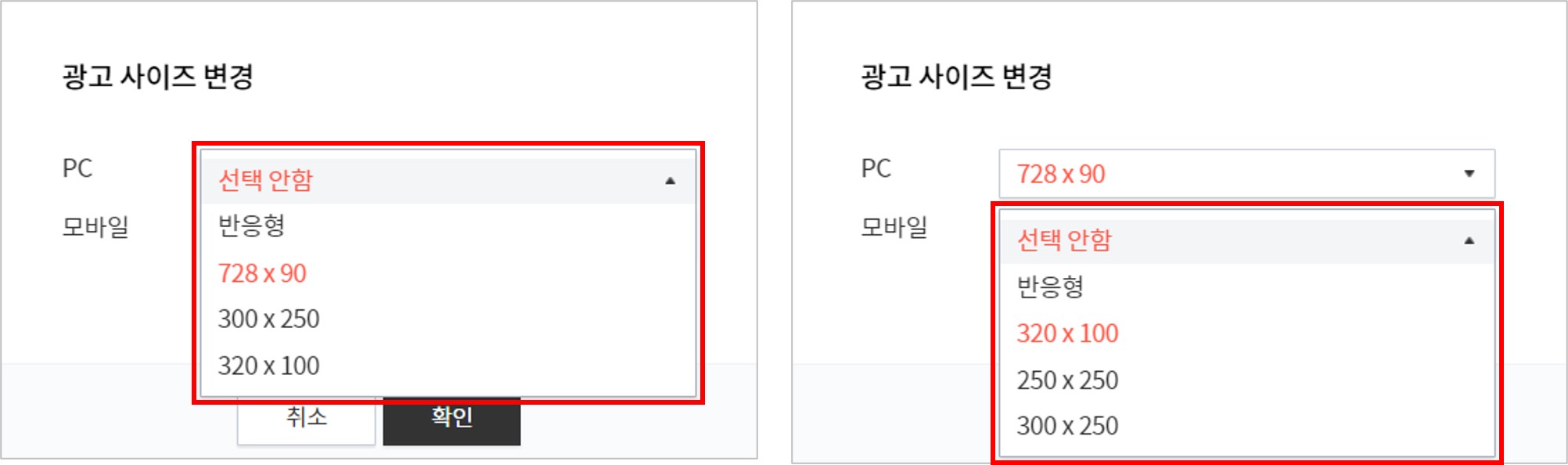
1-2] 사이드바 광고
사이드바 광고의 경우 클릭하면 아래와 같이 창이 하나 뜨는데,
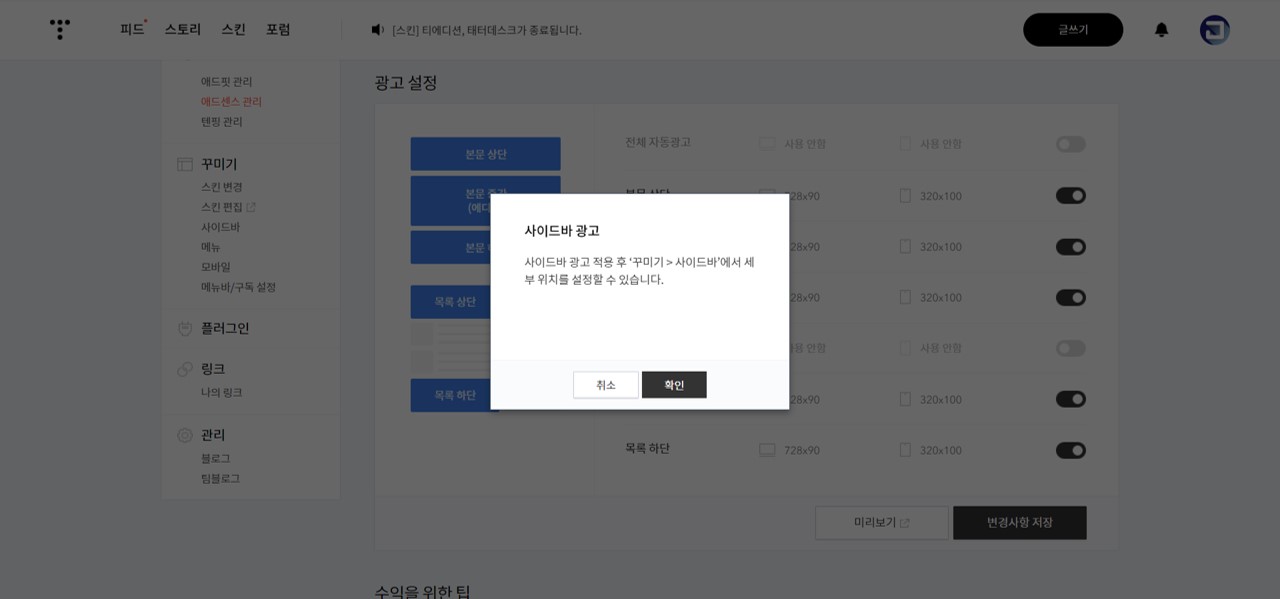
아래와 같이 애드센스 광고가 '사이드바1'에 적용되어 있다. 원하는 위치로 이동하면 된다.
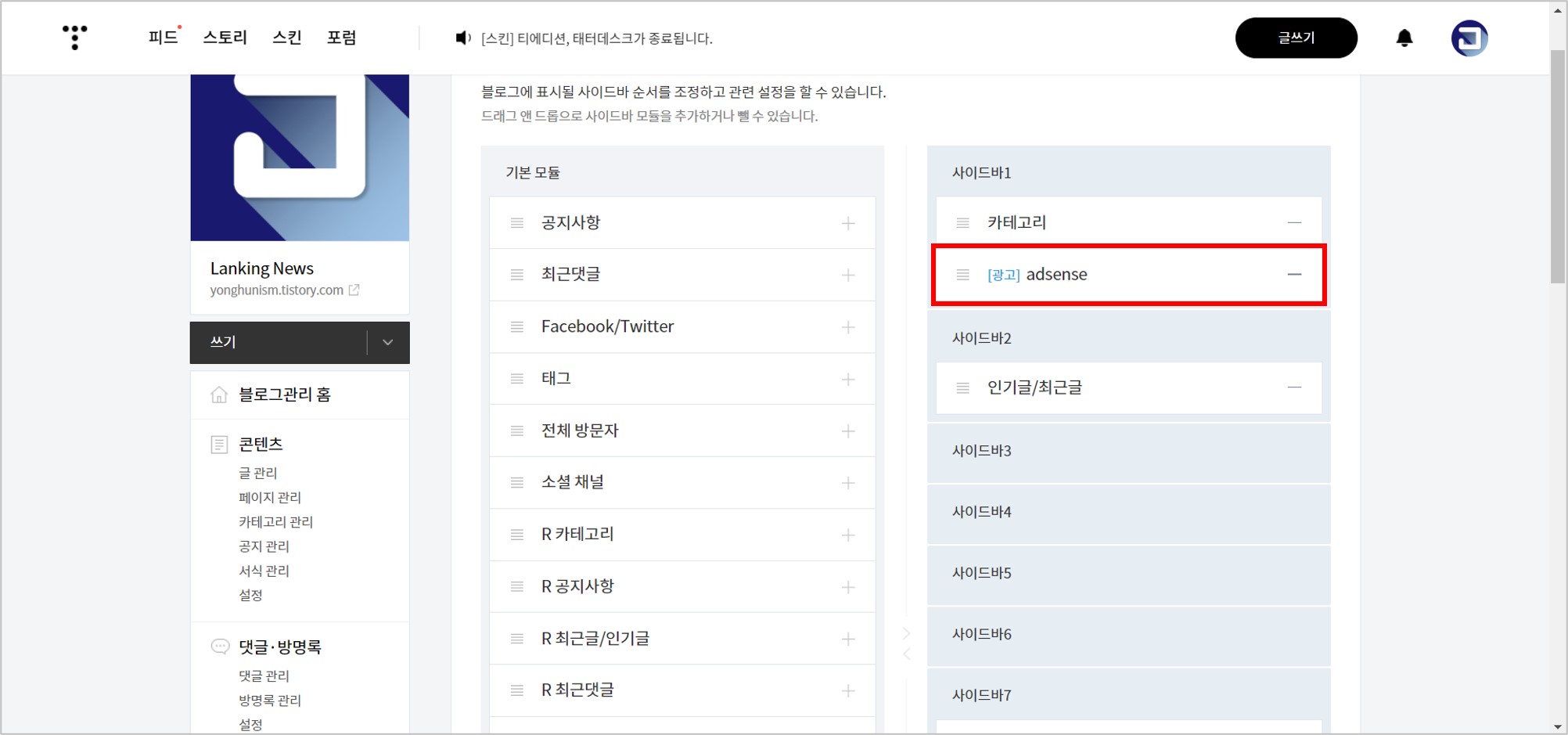
1-3] 본문 중간 (에디터) 광고
본문 중간(에디터) 광고의 경우에도 클릭하면 아래와 같이 창이 하나 뜬다. 이 광고는 바로 적용되는 것이 아니고 글 작성 시 광고를 직접 추가해야 한다.
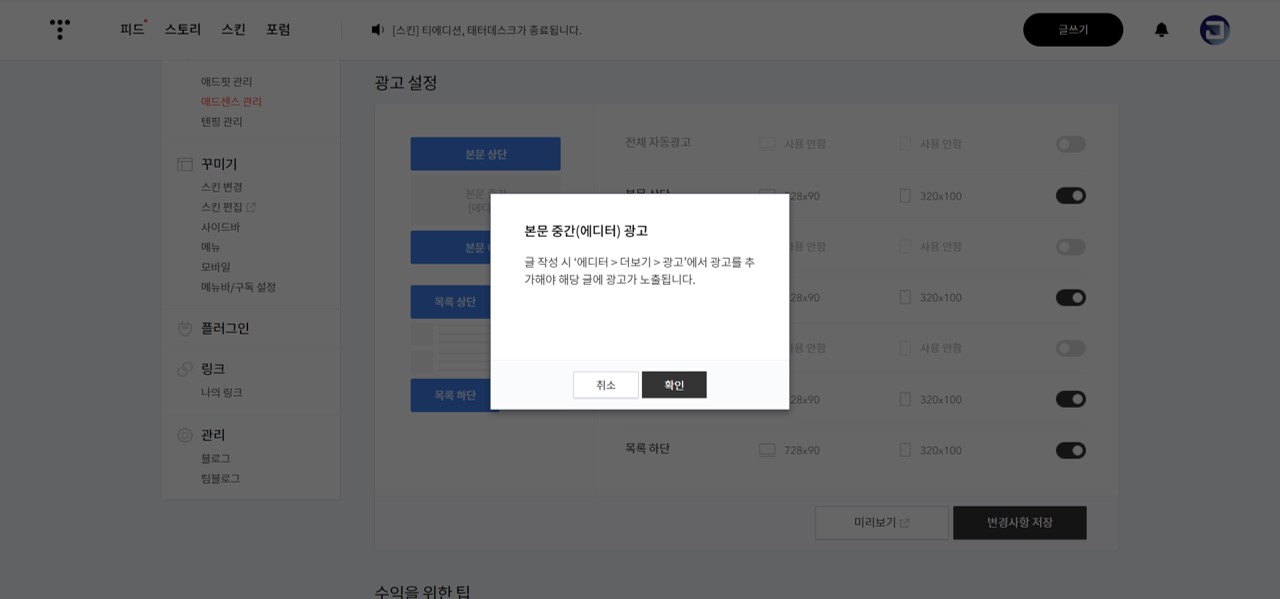
방법은 간단하다.
먼저 글 작성 시 적용하고자 하는 위치를 선택한 상태로,
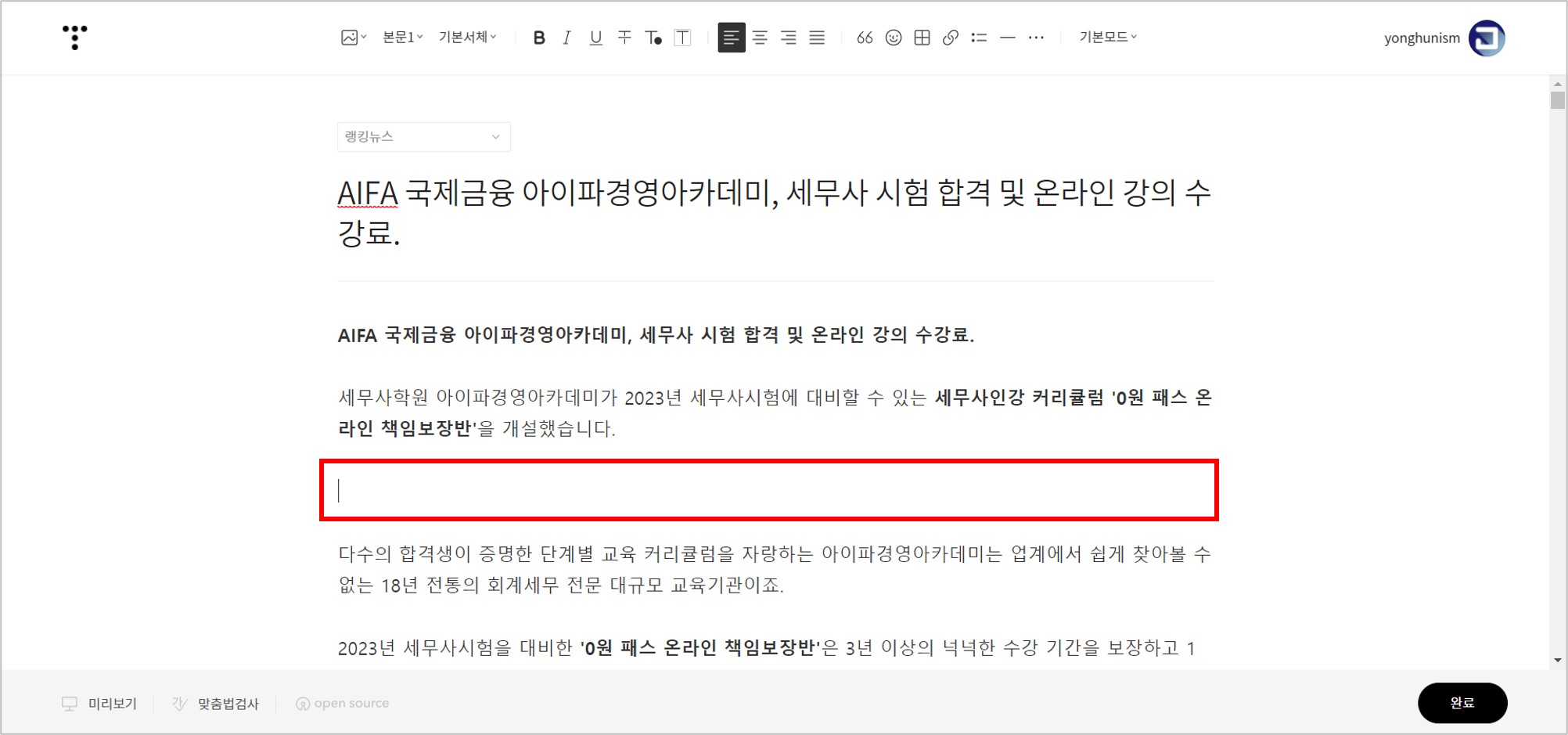
아래와 같이 '광고'를 클릭한다.
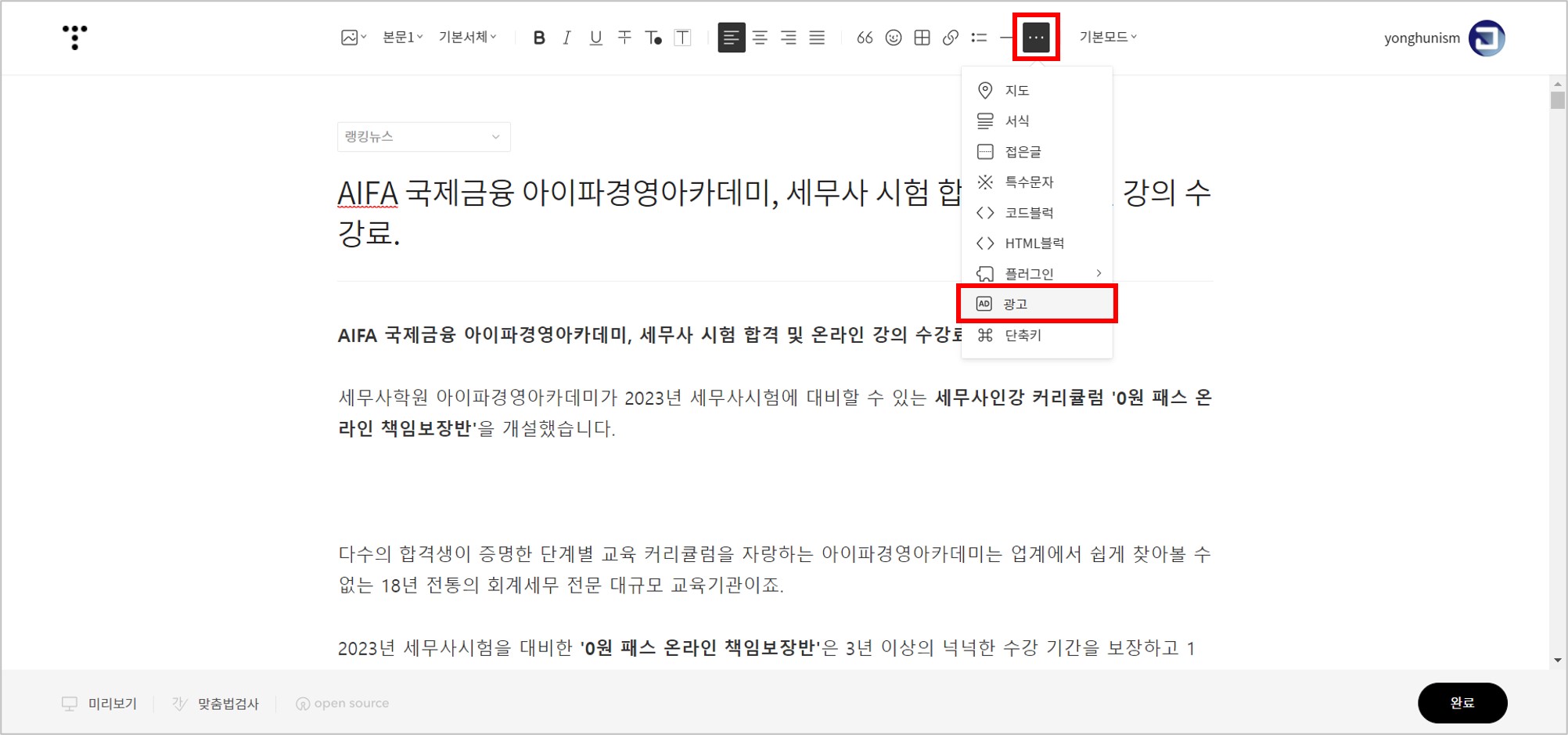
'광고' 창이 하나 뜨는데, 세부 내용 확인 후 확인을 누른다.
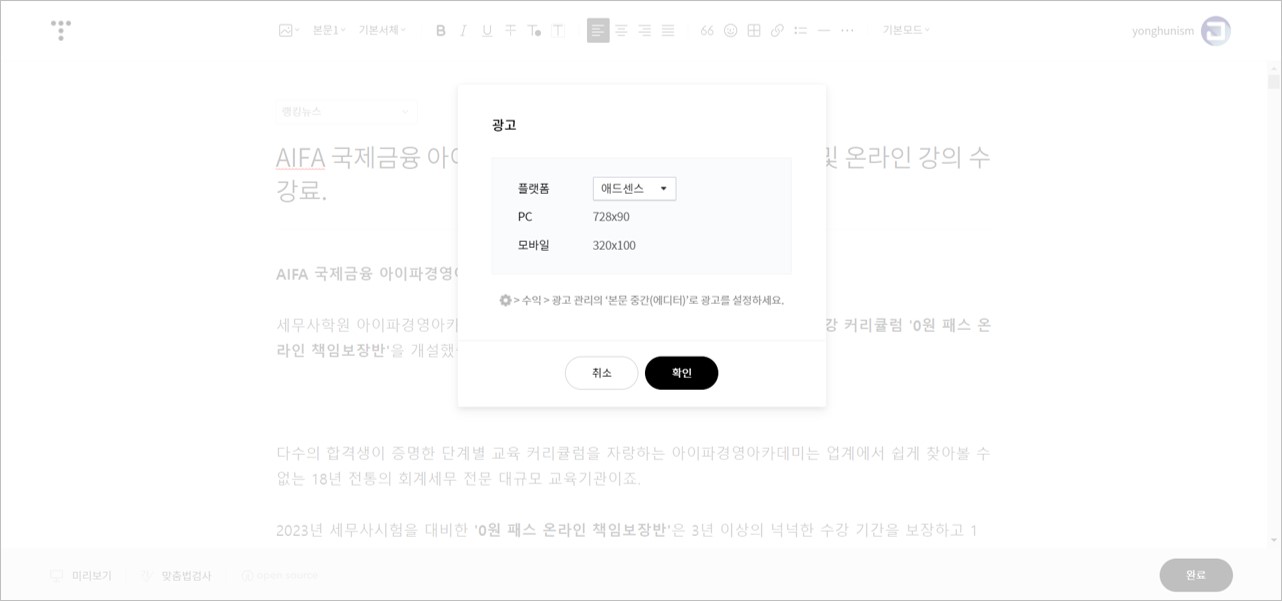
그럼 아래와 같이 선택한 위치에 구글 애드센스의 박스 하나가 나타난다. 이 상태로 글을 발행하면 광고가 적용된다.
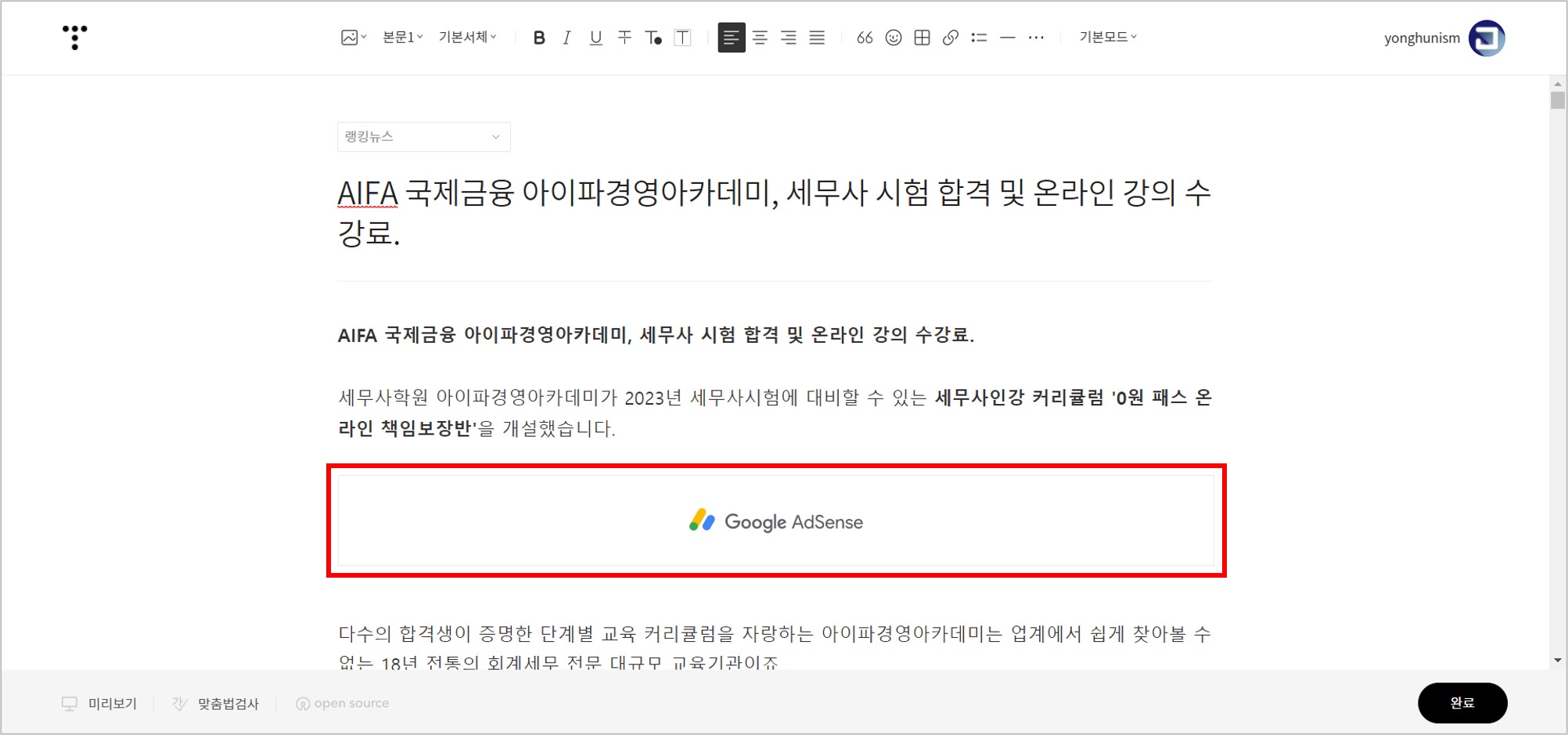
2] 기본 광고 적용 위치
티스토리를 처음하는 사람은 잘 모를 수 있기에 기본 광고가 실제로 어디에 어떻게 적용되는지 정리했다.
2-1] PC의 경우
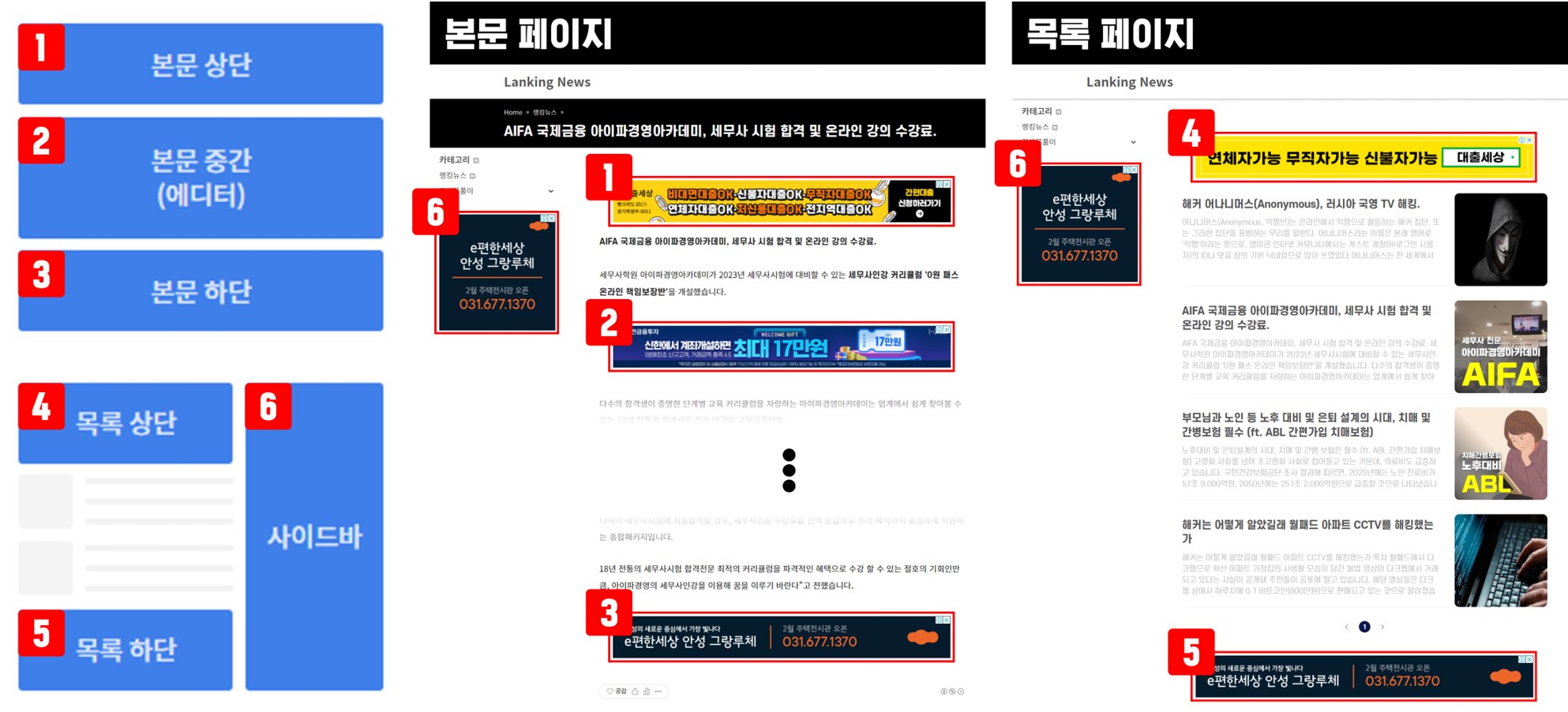
2-2] Mobile의 경우